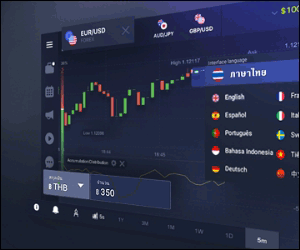วิธีลงทะเบียนและยืนยันบัญชีบน IQ Option
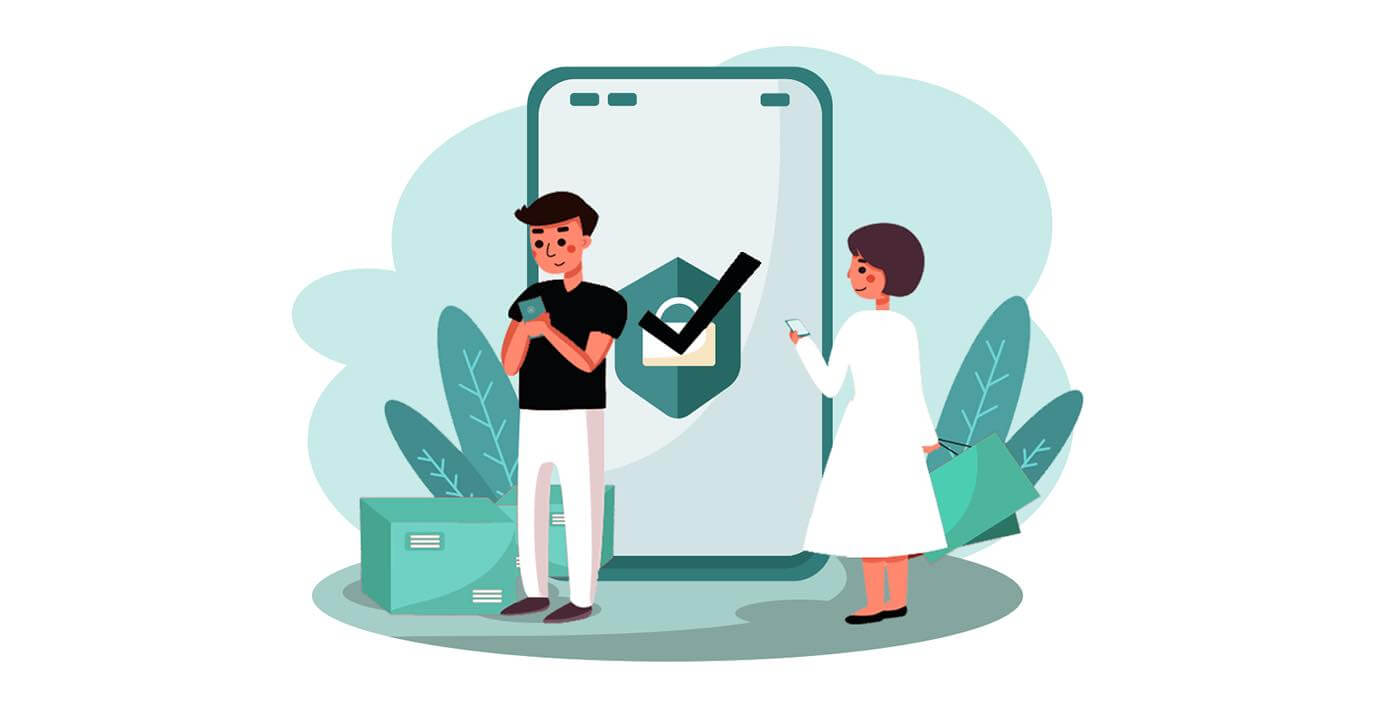
วิธีลงทะเบียน IQ Option
วิธีลงทะเบียนด้วยอีเมล
1. คุณสามารถลงทะเบียนสำหรับบัญชีบนแพลตฟอร์มโดยคลิกที่ปุ่ม " สมัคร " ที่มุมขวาบน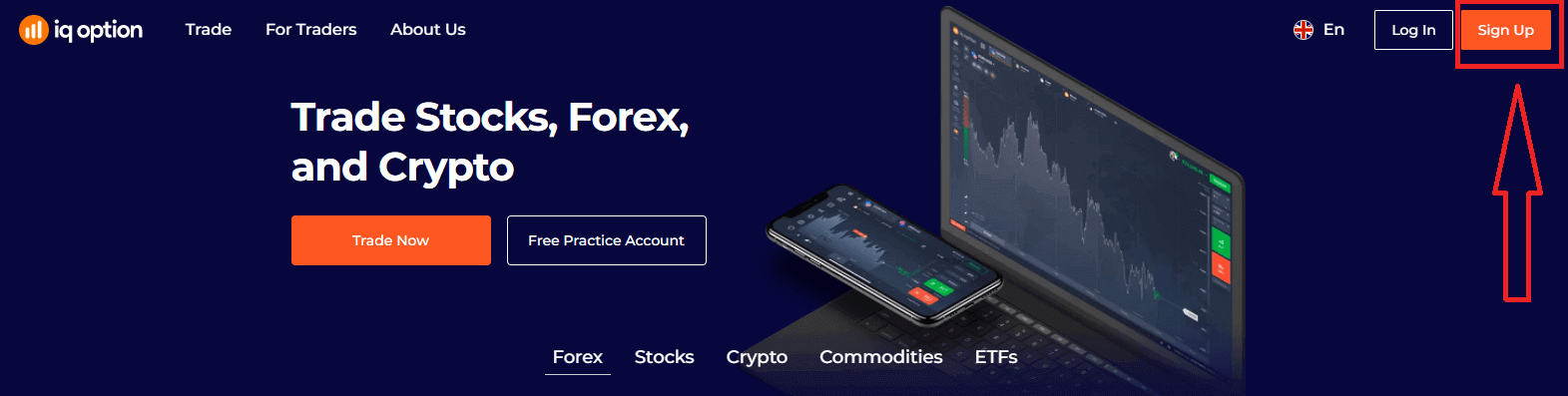
2. ในการลงทะเบียน คุณต้องกรอกข้อมูลที่จำเป็นทั้งหมดแล้วคลิก "เปิดบัญชีฟรี"
- ป้อนชื่อและนามสกุล ของคุณ
- เลือกประเทศที่อยู่อาศัยถาวร ของคุณ
- ป้อนที่ อยู่อีเมลที่ถูกต้อง
- สร้างรหัสผ่าน ที่ รัดกุม
- อ่าน"ข้อกำหนดเงื่อนไข"และตรวจสอบ
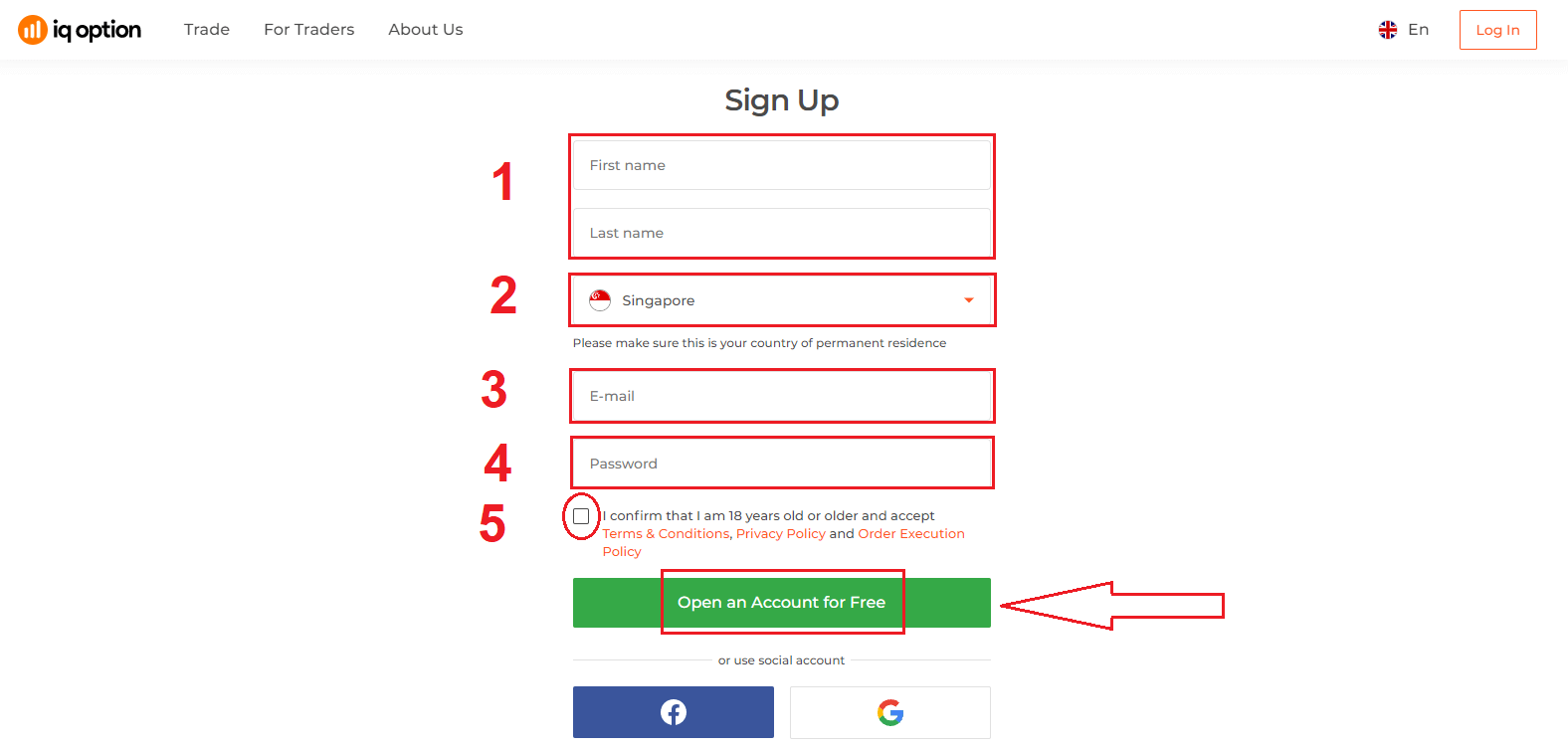
ยินดีด้วย! คุณได้ลงทะเบียนเรียบร้อยแล้ว ตอนนี้ ถ้าคุณต้องการใช้บัญชีทดลองให้คลิก "เริ่มการซื้อขายในบัญชีทดลอง"
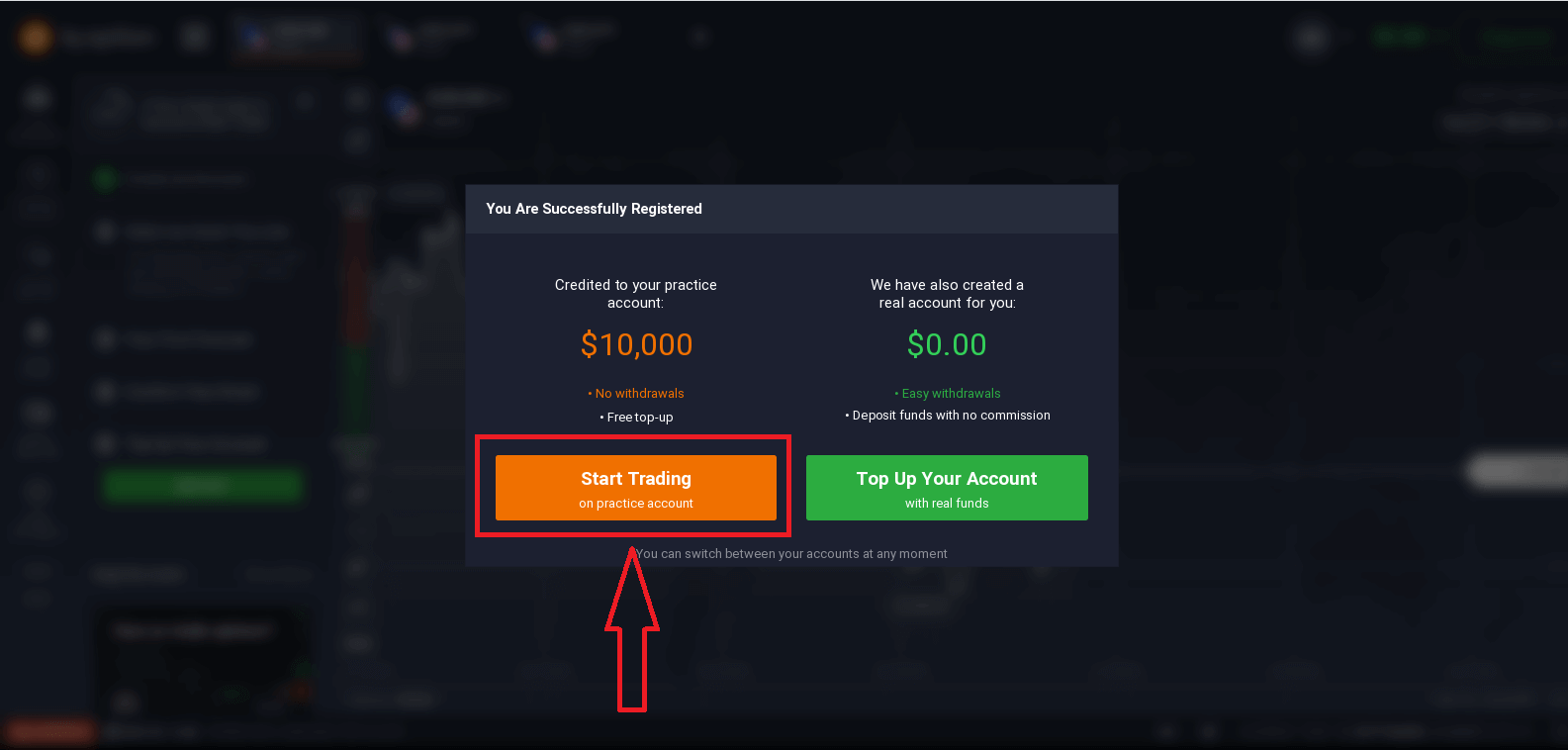
ตอนนี้คุณสามารถเริ่มซื้อขายได้แล้ว คุณมี เงิน $ 10,000 ในบัญชีทดลอง บัญชีทดลองเป็นเครื่องมือให้คุณทำความคุ้นเคยกับแพลตฟอร์ม ฝึกฝนทักษะการซื้อขายสินทรัพย์ต่างๆ และลองใช้กลไกใหม่ๆ บนแผนภูมิตามเวลาจริงโดยไม่มีความเสี่ยง
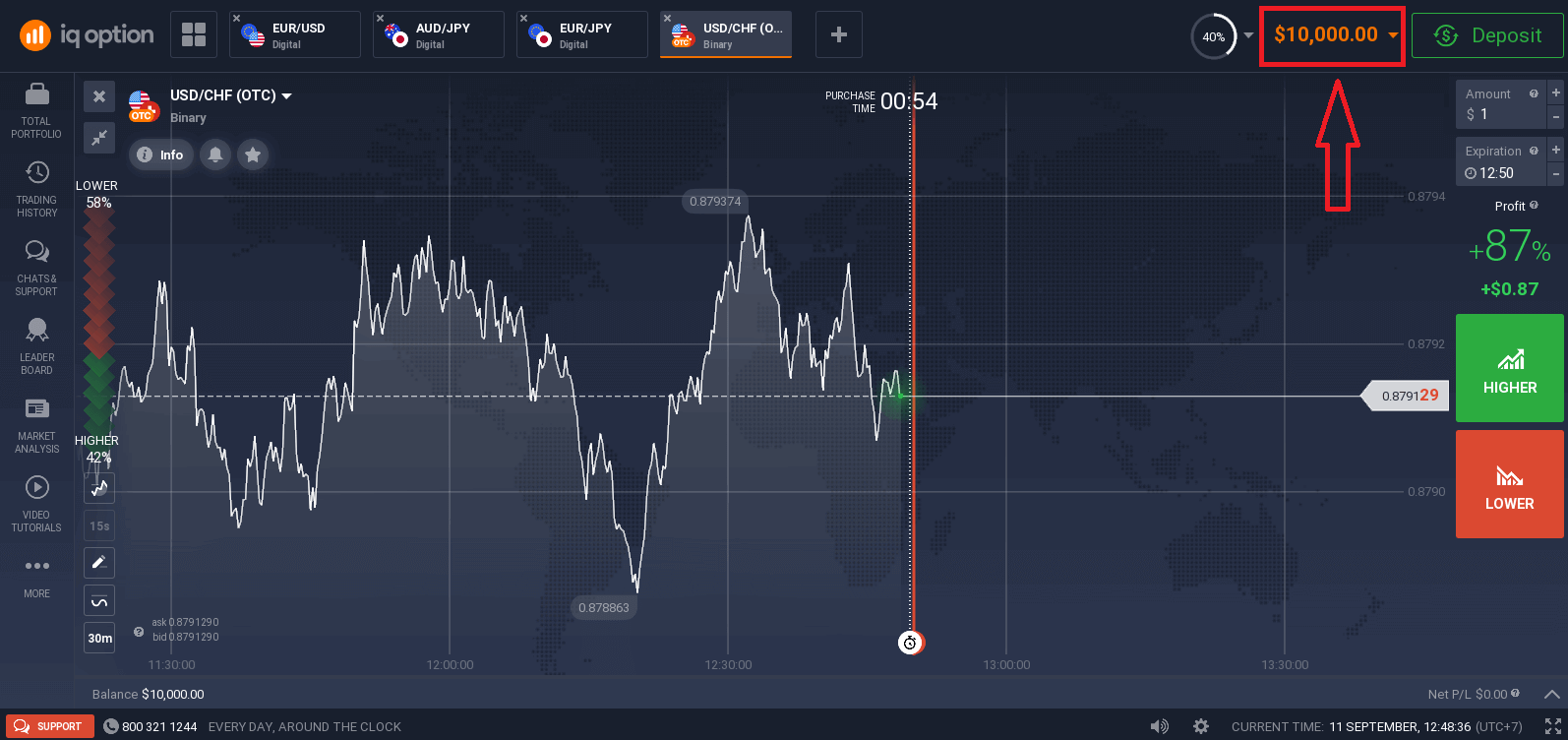
คุณยังสามารถซื้อขายในบัญชีจริงหลังจากฝากเงินโดยคลิกที่ "เติมเงินในบัญชีของคุณด้วยเงินจริง"
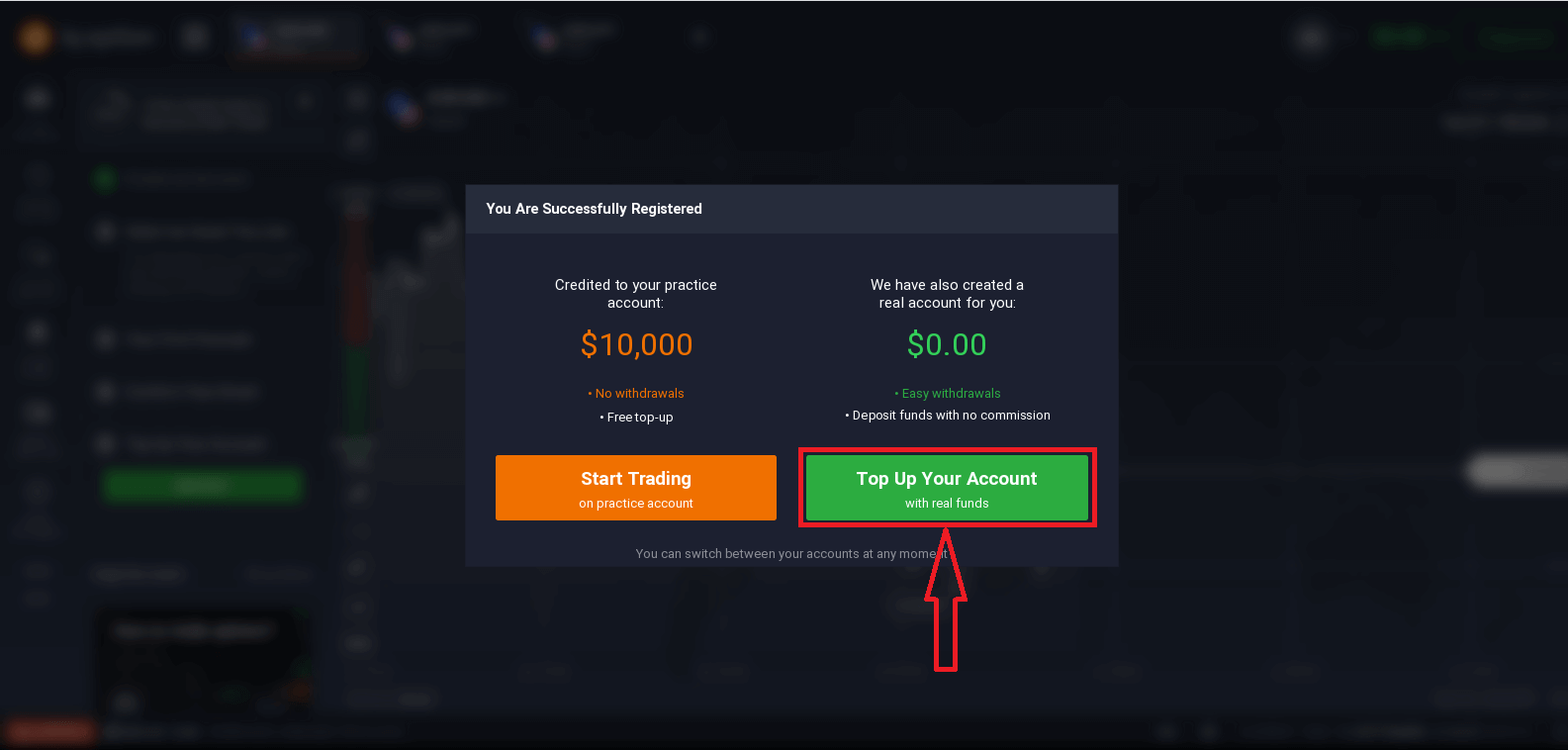
ในการเริ่มต้นการซื้อขายจริง คุณต้องทำการลงทุนในบัญชีของคุณ (เงินฝากขั้นต่ำคือ 10 USD/GBP/EUR)
อ้างอิงถึงบทความนี้เพื่อทราบข้อมูลเพิ่มเติมเกี่ยวกับการฝากเงิน: วิธีการฝากเงินใน IQ Option
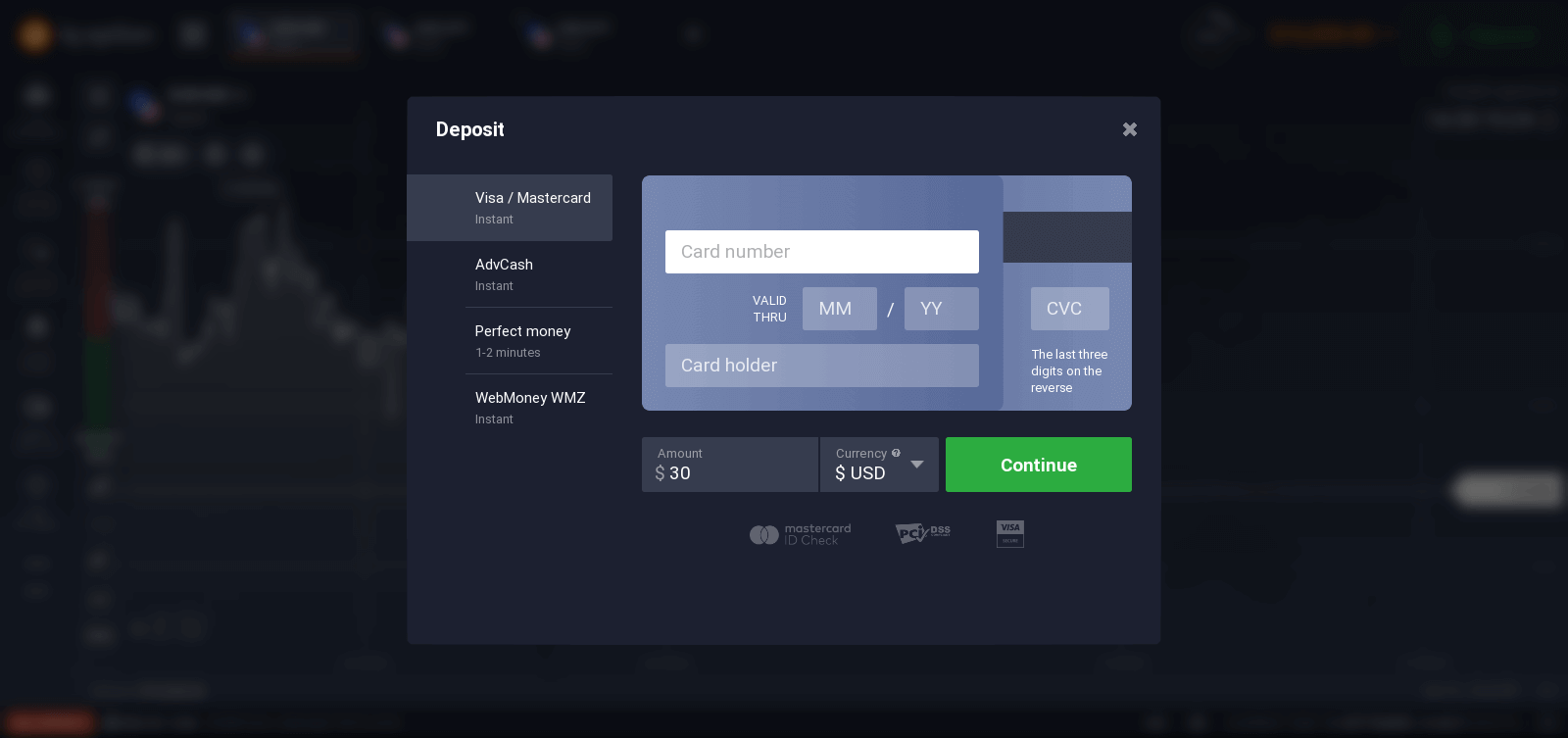
สุดท้าย คุณเข้าถึงอีเมลของคุณ IQ Option จะส่งอีเมลยืนยันให้คุณ คลิกลิงก์ในอีเมลนั้นเพื่อเปิดใช้งานบัญชีของคุณ ดังนั้น คุณจะเสร็จสิ้นการลงทะเบียนและเปิดใช้งานบัญชีของคุณ
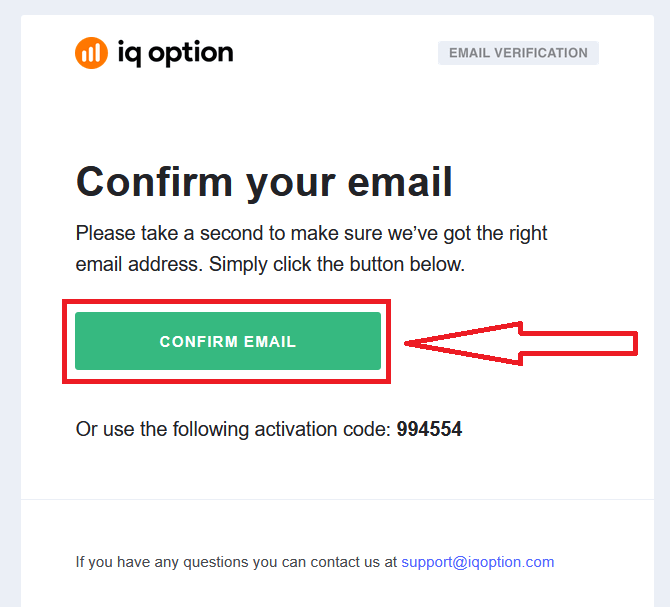
วิธีลงทะเบียนด้วยบัญชี Facebook
นอกจากนี้ คุณมีตัวเลือกในการเปิดบัญชีของคุณผ่านเว็บด้วยบัญชี Facebook และคุณสามารถทำได้ด้วยขั้นตอนง่ายๆ เพียงไม่กี่ขั้นตอน:
1. คลิกที่ปุ่ม Facebook
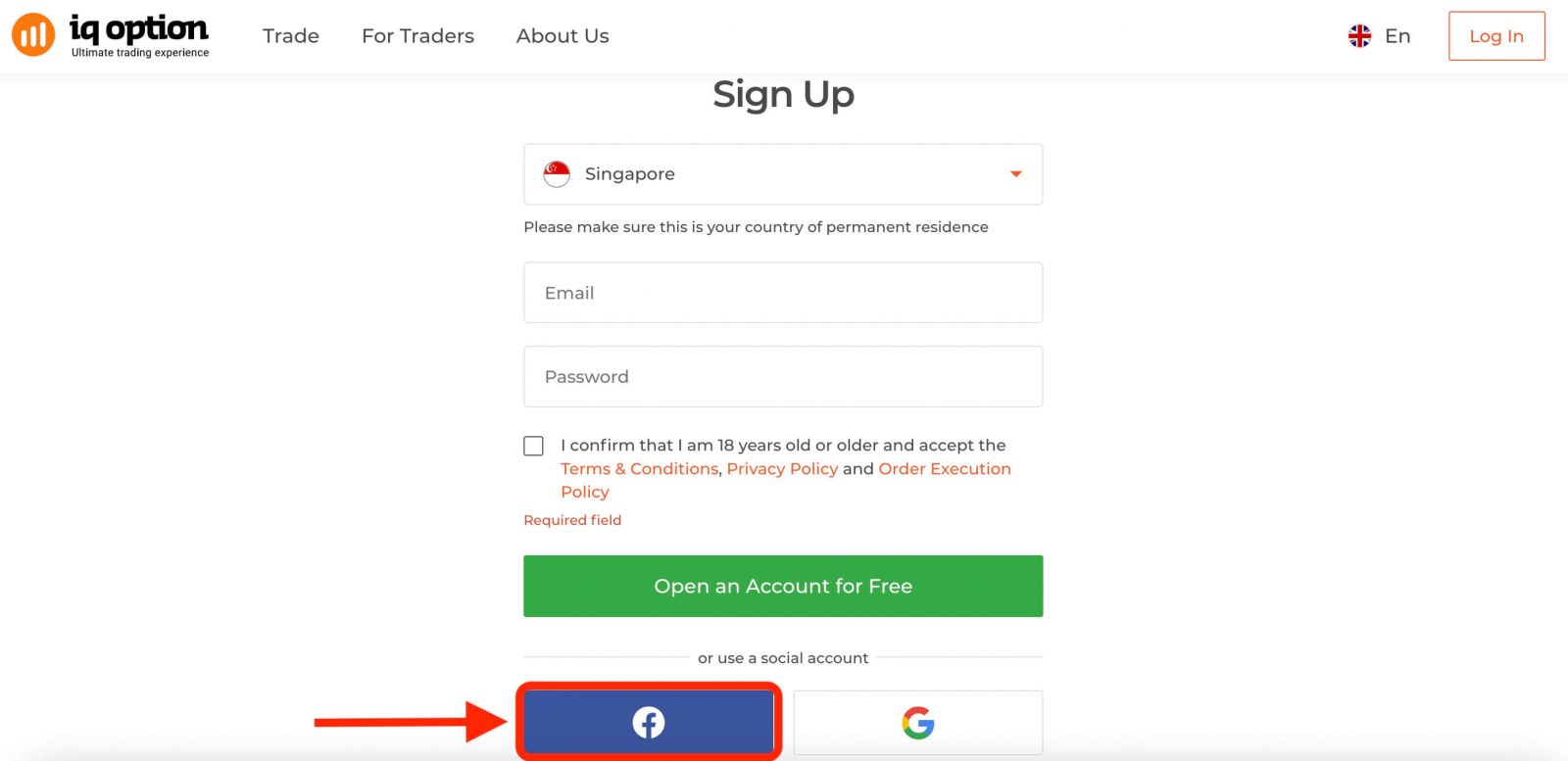
จากนั้น ระบบจะถามคุณว่าคุณมีอายุ 18 ปีขึ้นไปและยอมรับ ข้อกำหนด เงื่อนไข นโยบายความเป็นส่วนตัว และ นโยบายการดำเนินการคำสั่งซื้อ คลิก " ยืนยัน "
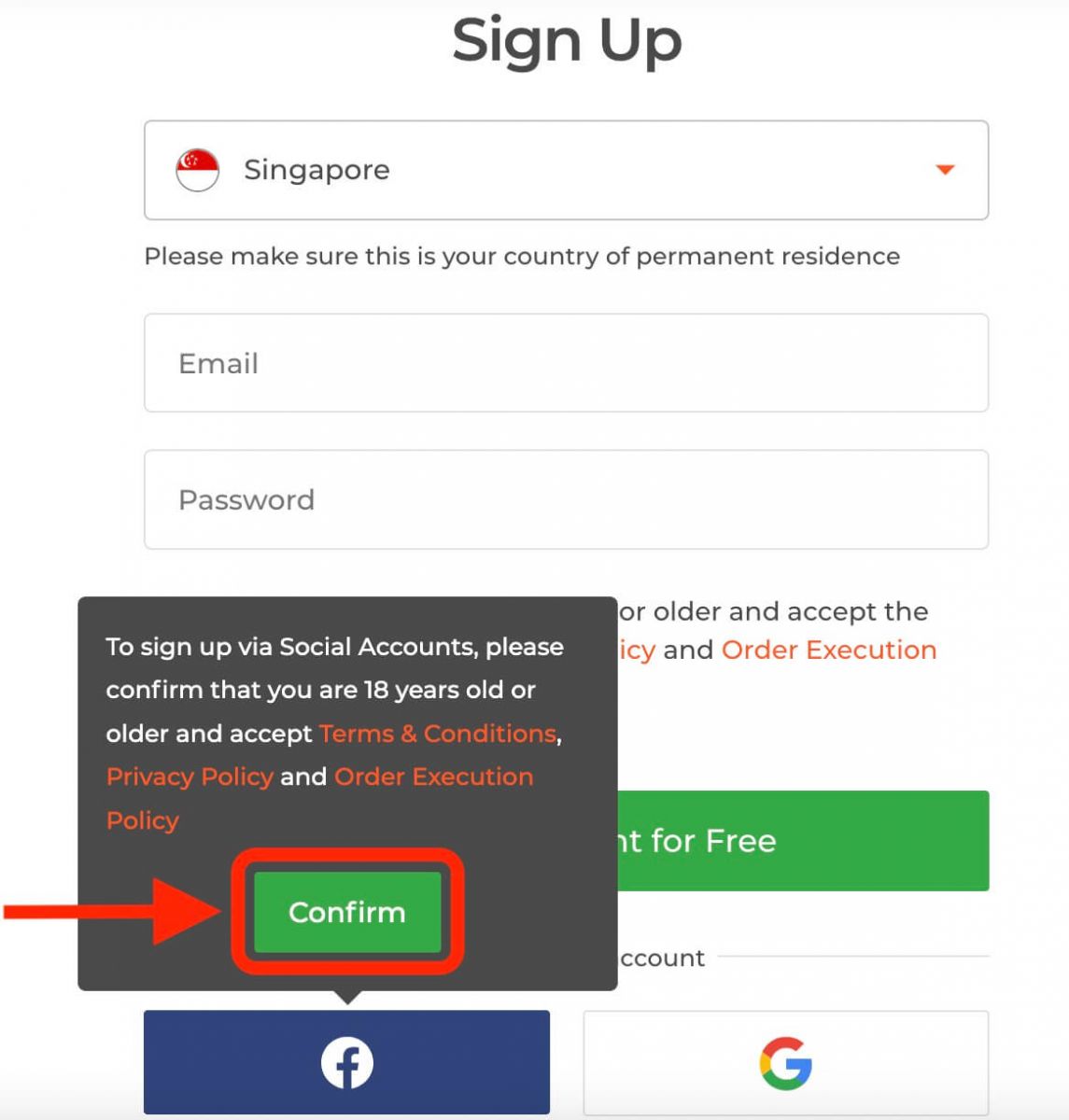
2. หน้าต่างเข้าสู่ระบบ Facebook จะเปิดขึ้น ซึ่งคุณจะต้องป้อนที่อยู่อีเมลที่คุณใช้ลงทะเบียนใน Facebook
3. ป้อนรหัสผ่านจากบัญชี Facebook ของคุณ
4. คลิกที่ “เข้าสู่ระบบ”
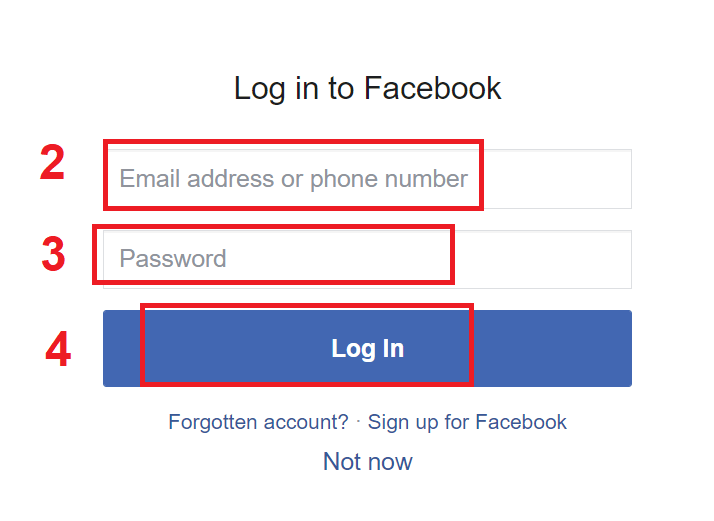
เมื่อคุณคลิกที่ “ ปุ่มเข้าสู่ระบบ” IQ Option กำลังร้องขอการเข้าถึง: ชื่อและรูปโปรไฟล์และที่อยู่อีเมลของคุณ คลิกดำเนินการต่อ...
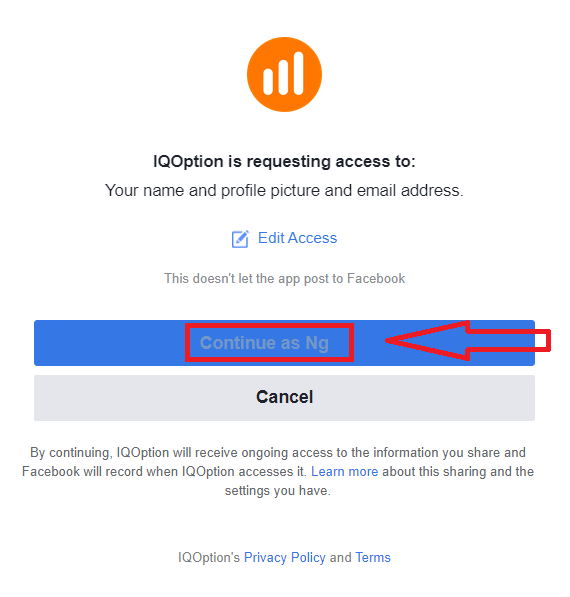
หลังจากนั้น คุณจะถูกนำไปยังแพลตฟอร์ม IQ Option โดยอัตโนมัติ
วิธีลงทะเบียนด้วยบัญชี Google
1. ในการลงทะเบียนด้วยบัญชี Google ให้คลิกที่ปุ่มที่เกี่ยวข้องในแบบฟอร์มลงทะเบียน
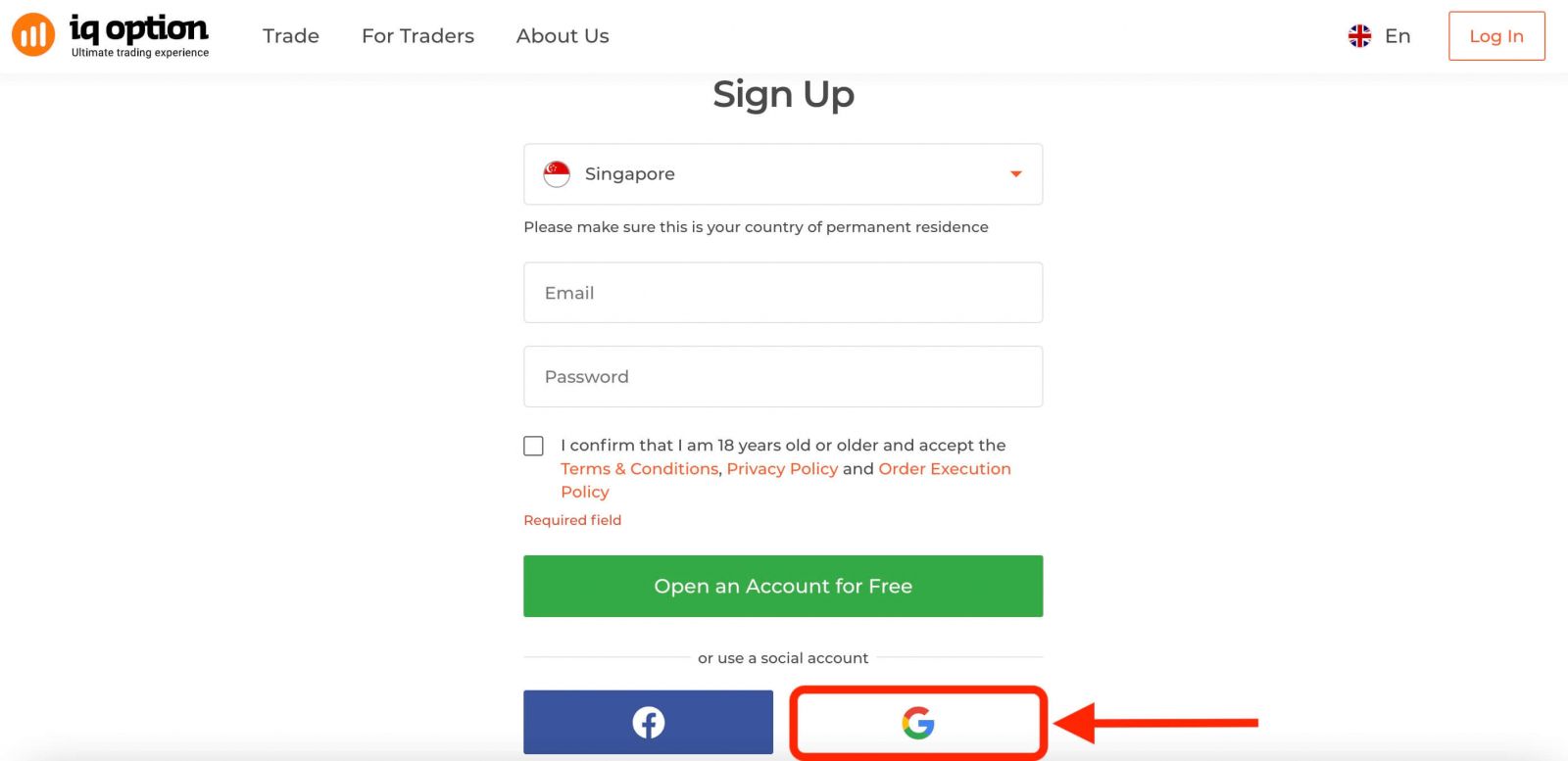
จากนั้นระบบจะถามคุณว่าคุณมีอายุ 18 ปีขึ้นไปและยอมรับข้อกำหนด เงื่อนไข นโยบายความเป็นส่วนตัว และนโยบายการดำเนินการตามคำสั่ง คลิก " ยืนยัน" 2.
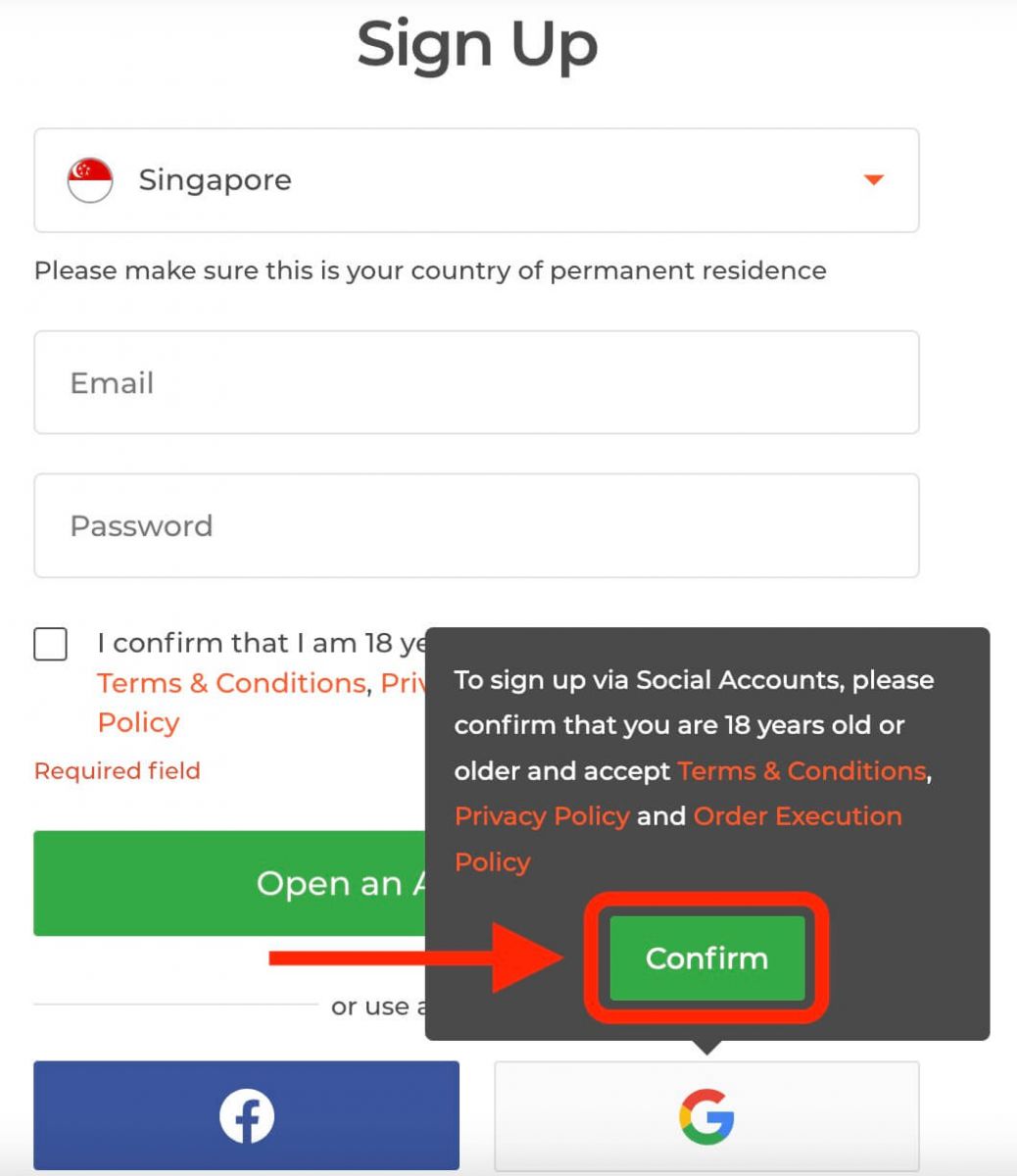
ในหน้าต่างที่เพิ่งเปิดใหม่ ให้ป้อนหมายเลขโทรศัพท์หรืออีเมลของคุณ แล้วคลิก "ถัดไป"
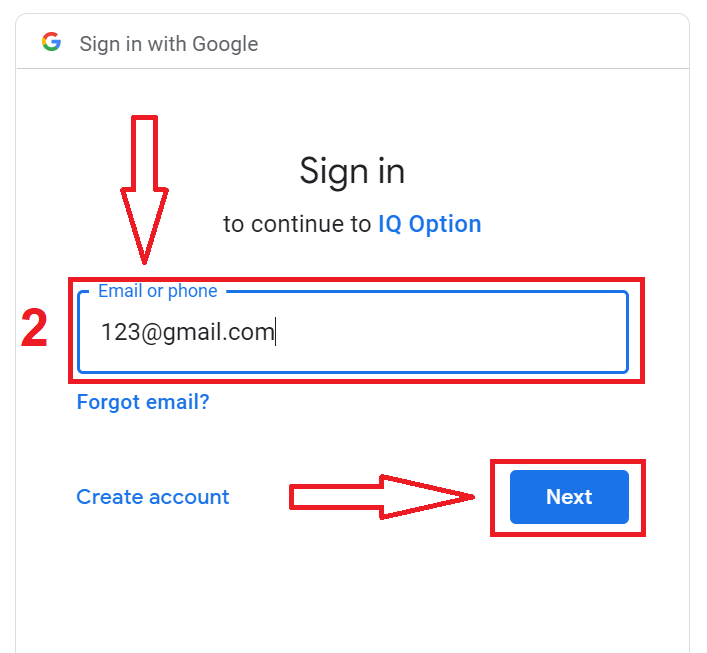
3. จากนั้นป้อนรหัสผ่านสำหรับบัญชี Google ของคุณแล้วคลิก “ถัดไป”
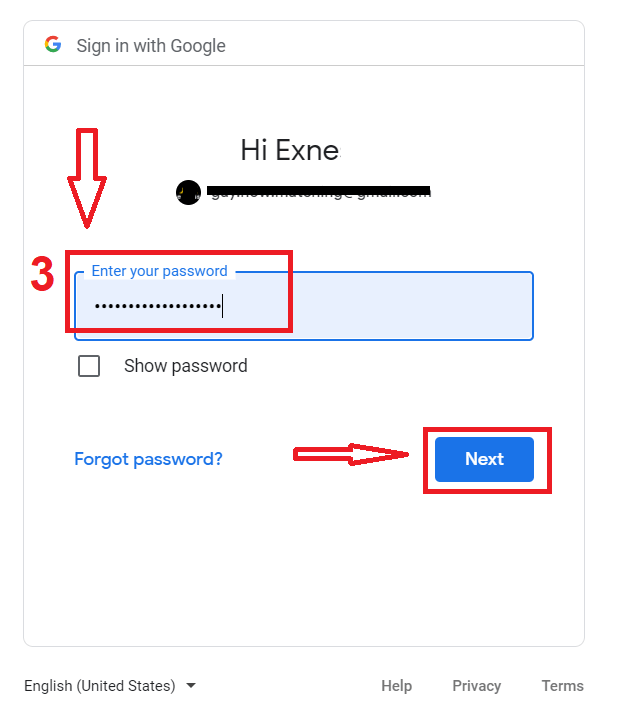
หลังจากนั้น ทำตามคำแนะนำที่ส่งจากบริการไปยังที่อยู่อีเมลของคุณ
ลงทะเบียนบนแอพ IQ Option iOS
หากคุณมีอุปกรณ์เคลื่อนที่ iOS คุณจะต้องดาวน์โหลดแอปมือถือ IQ Option อย่างเป็นทางการจาก App Store หรือที่นี่ เพียงค้นหาแอพ “IQ Option - โบรกเกอร์ FX” แล้วดาวน์โหลดบน iPhone หรือ iPad ของคุณเวอร์ชันมือถือของแพลตฟอร์มการซื้อขายนั้นเหมือนกับเวอร์ชันเว็บทุกประการ ดังนั้นจะไม่มีปัญหาใด ๆ ในการซื้อขายและการโอนเงิน ยิ่งไปกว่านั้น แอพซื้อขาย IQ Option สำหรับ iOS ถือเป็นแอพที่ดีที่สุดสำหรับการซื้อขายออนไลน์ ดังนั้นจึงมีคะแนนสูงในร้านค้า
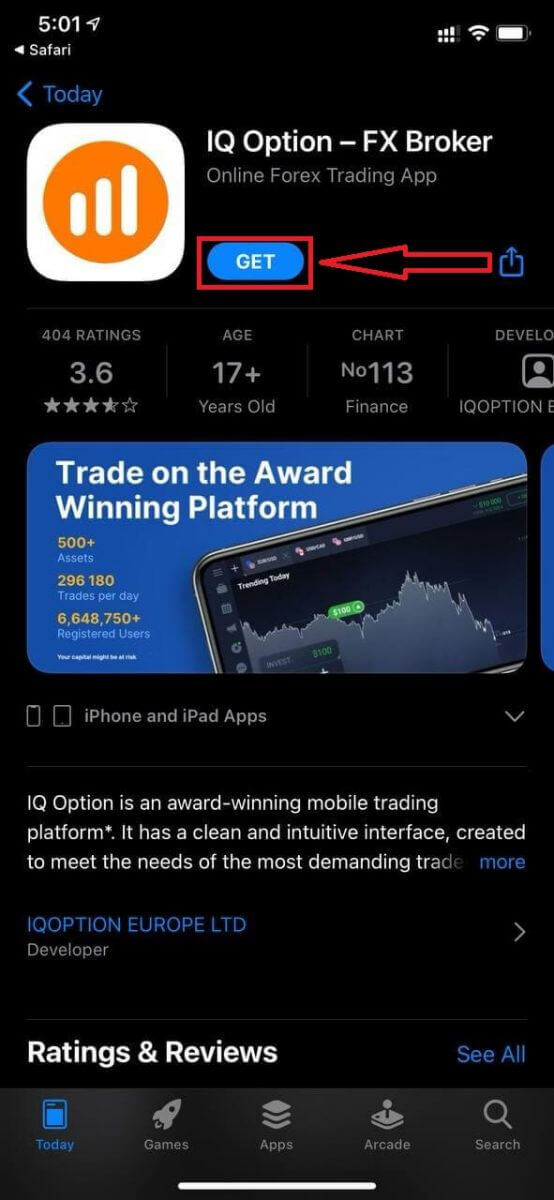
การลงทะเบียนสำหรับแพลตฟอร์มมือถือ iOS ก็มีให้สำหรับคุณเช่นกัน
- ป้อนที่ อยู่อีเมลที่ถูกต้อง
- สร้างรหัสผ่าน ที่ รัดกุม
- เลือกประเทศที่อยู่อาศัยถาวร ของคุณ
- ตรวจสอบ "เงื่อนไขข้อกำหนด" และคลิก " ลงทะเบียน "
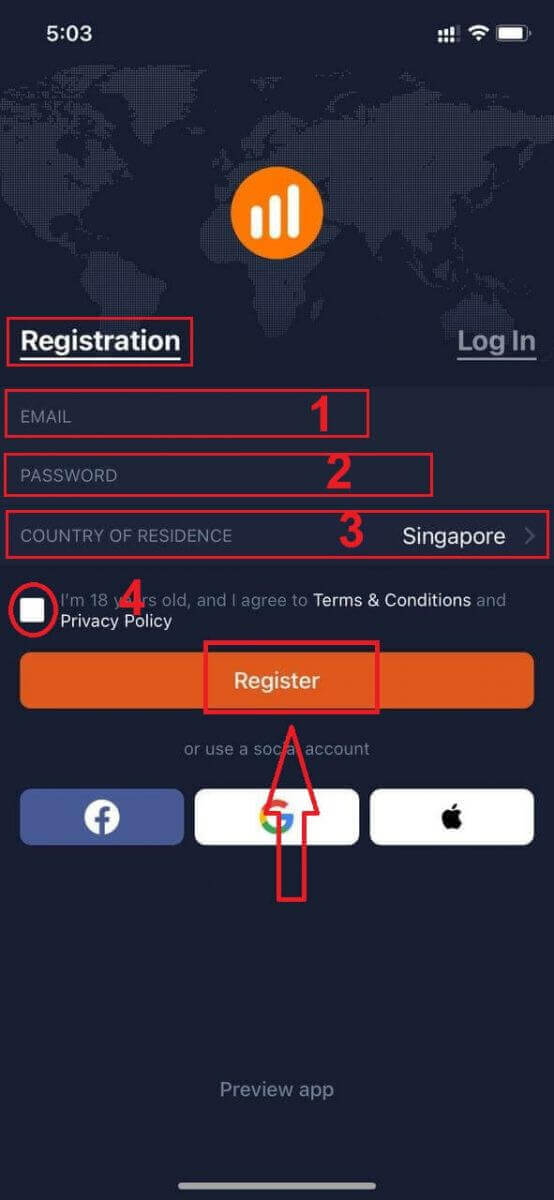
ยินดีด้วย! คุณลงทะเบียนสำเร็จแล้ว คลิก "Trade on Pratice" เพื่อเทรดด้วยบัญชีทดลอง
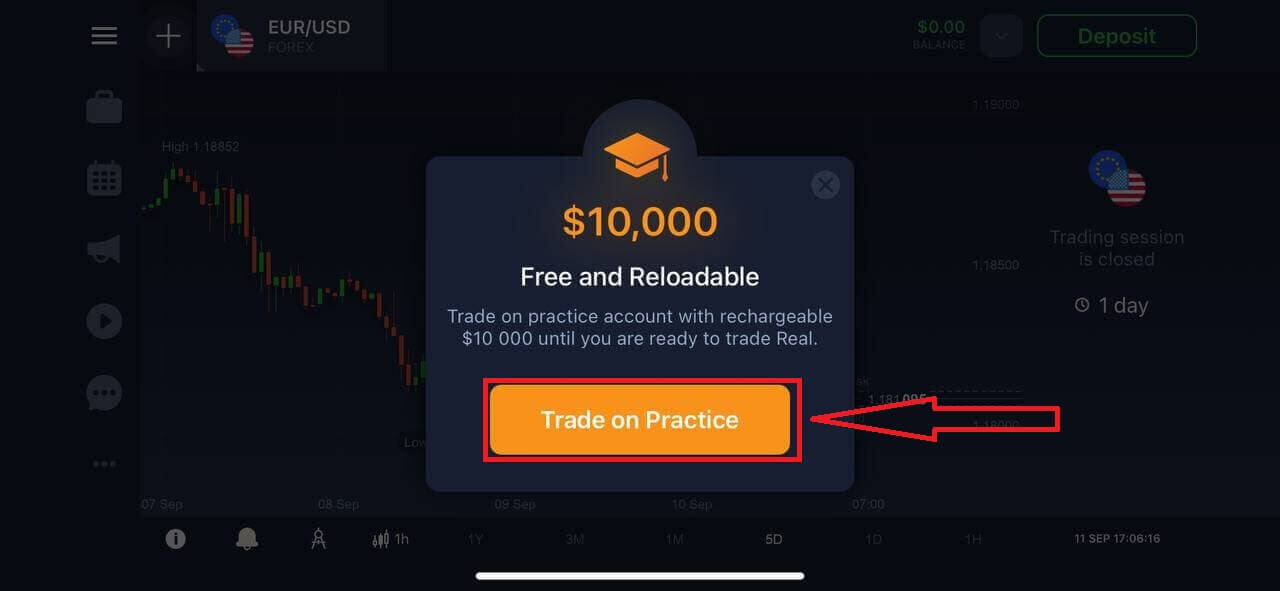
คุณมีเงิน $10,000 ในบัญชีทดลอง
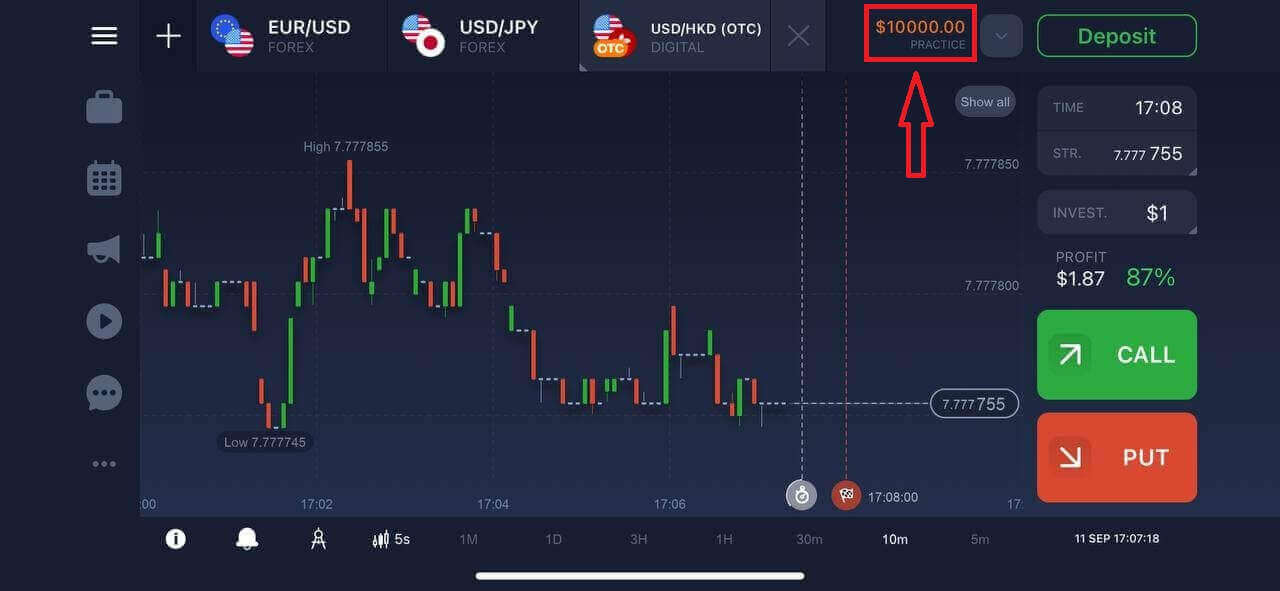
ลงทะเบียนบน IQ Option Android App
หากคุณมีอุปกรณ์ มือถือ Android คุณจะต้องดาวน์โหลดแอปมือถือ IQ Option อย่างเป็นทางการจาก Google Play หรือที่นี่ เพียงค้นหาแอป “IQ Option - Online Investing Platform” แล้วดาวน์โหลดบนอุปกรณ์ของคุณ
เวอร์ชันมือถือของแพลตฟอร์มการซื้อขายนั้นเหมือนกับเวอร์ชันเว็บทุกประการ ดังนั้นจะไม่มีปัญหาใด ๆ ในการซื้อขายและการโอนเงิน ยิ่งไปกว่านั้น แอพซื้อขาย IQ Option สำหรับ Android ถือเป็นแอพที่ดีที่สุดสำหรับการซื้อขายออนไลน์ ดังนั้นจึงมีคะแนนสูงในร้านค้า
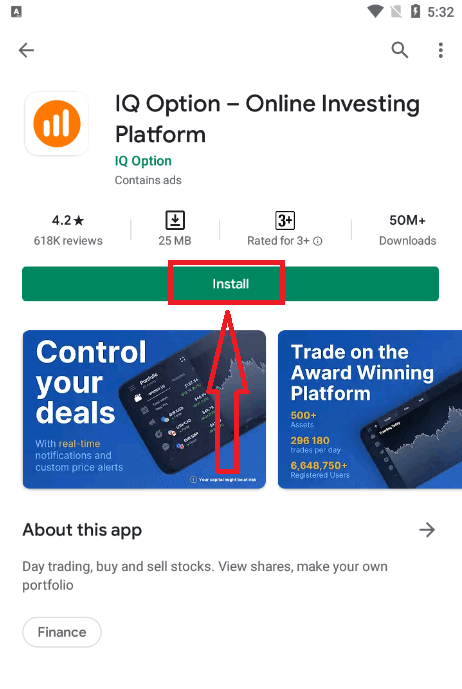
การลงทะเบียนสำหรับแพลตฟอร์มมือถือ Android ก็มีให้สำหรับคุณเช่นกัน
- ป้อนที่ อยู่อีเมลที่ถูกต้อง
- สร้างรหัสผ่าน ที่ รัดกุม
- เลือกประเทศที่อยู่อาศัยถาวร ของคุณ
- ตรวจสอบ "เงื่อนไขข้อกำหนด" และคลิก " ลงทะเบียน "
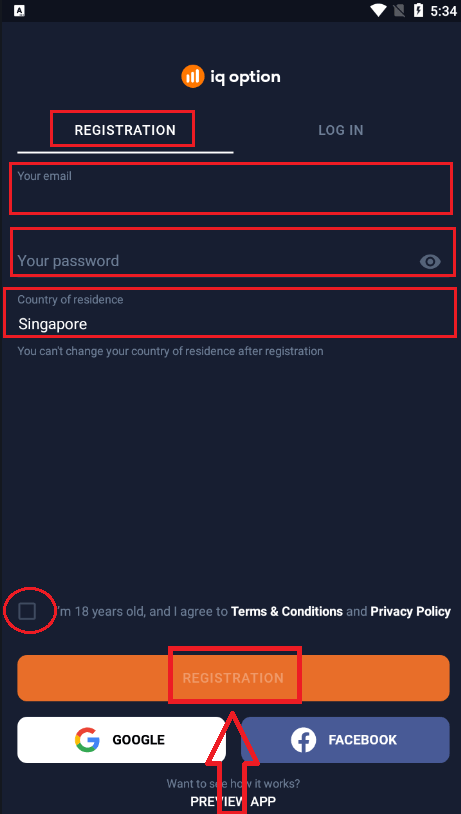
ยินดีด้วย! คุณได้ลงทะเบียนเรียบร้อยแล้ว คลิก "Trade on Practice" สำหรับการเทรดด้วยบัญชีทดลอง
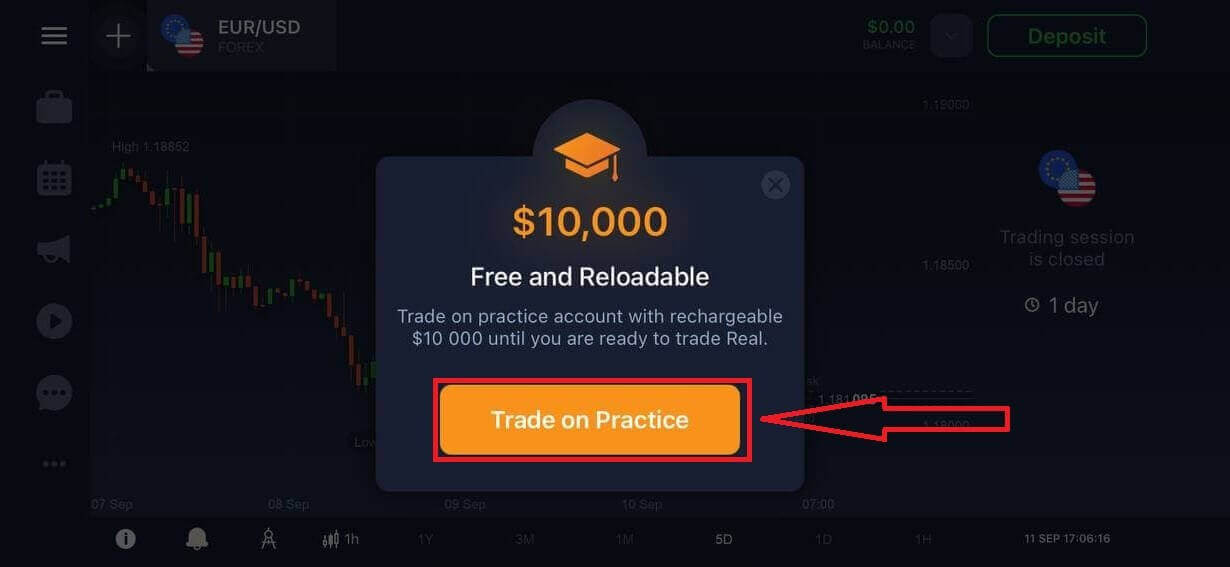
คุณมีเงิน $10,000 ในบัญชีทดลอง
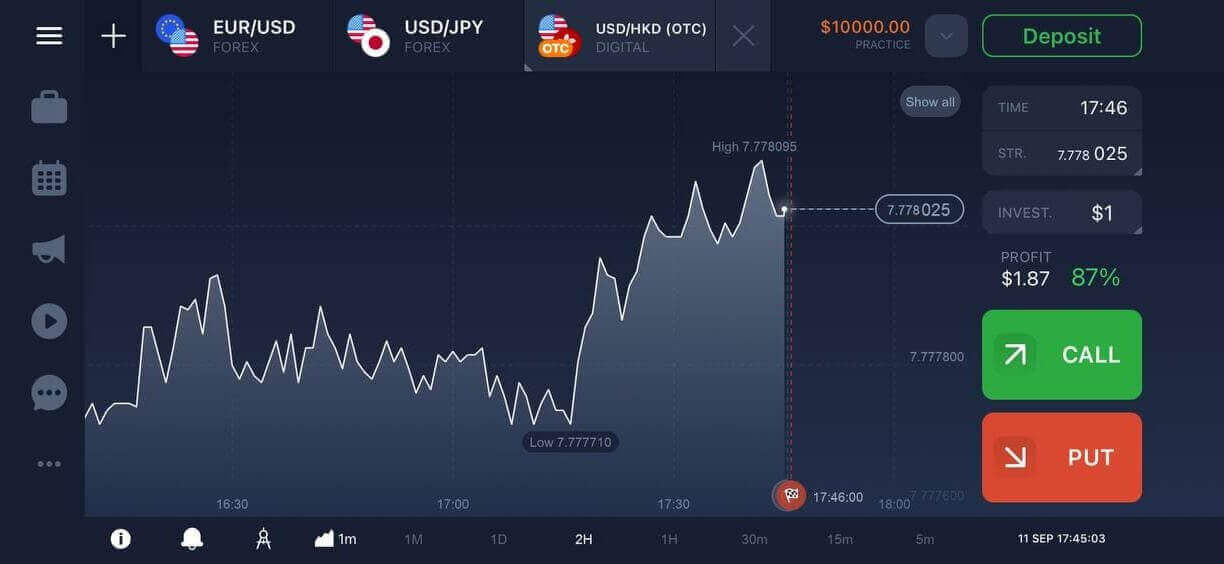
ลงทะเบียนบัญชี IQ Option บน Mobile Web Version
หากคุณต้องการซื้อขายบนแพลตฟอร์มการซื้อขาย IQ Option เวอร์ชันเว็บบนมือถือ คุณสามารถทำได้โดยง่าย ในขั้นต้น ให้เปิดเบราว์เซอร์ของคุณบนอุปกรณ์เคลื่อนที่และไปที่เว็บไซต์ของโบรกเกอร์แตะปุ่ม "ซื้อขายทันที" ตรงกลาง
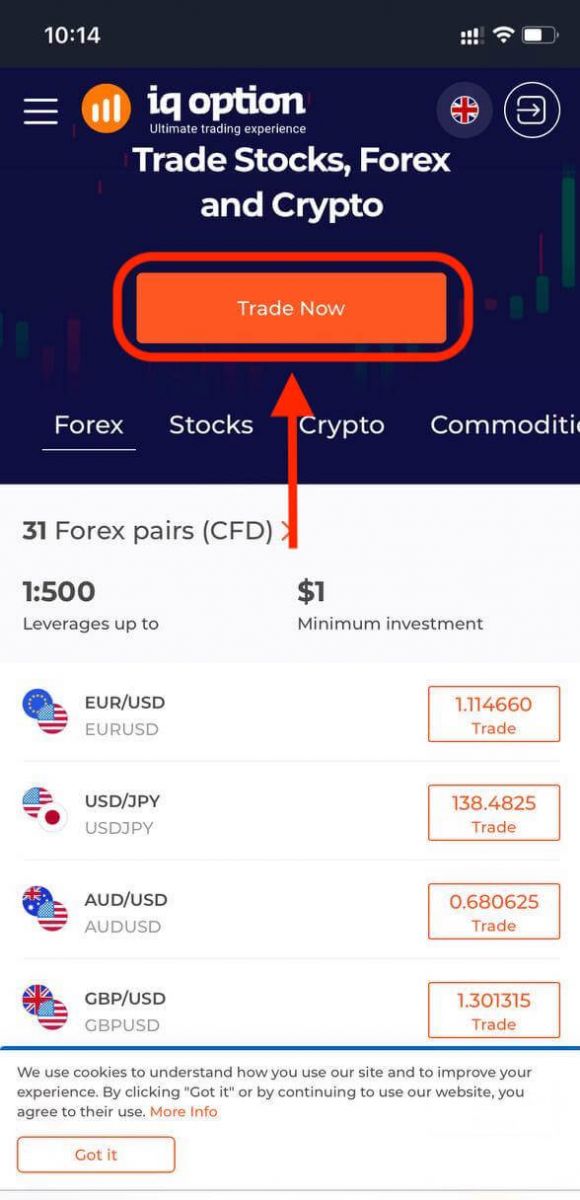
ในขั้นตอนนี้ คุณยังคงป้อนข้อมูล: อีเมล รหัสผ่าน ตรวจสอบ "เงื่อนไขข้อกำหนด" และแตะ "เปิดบัญชีฟรี"
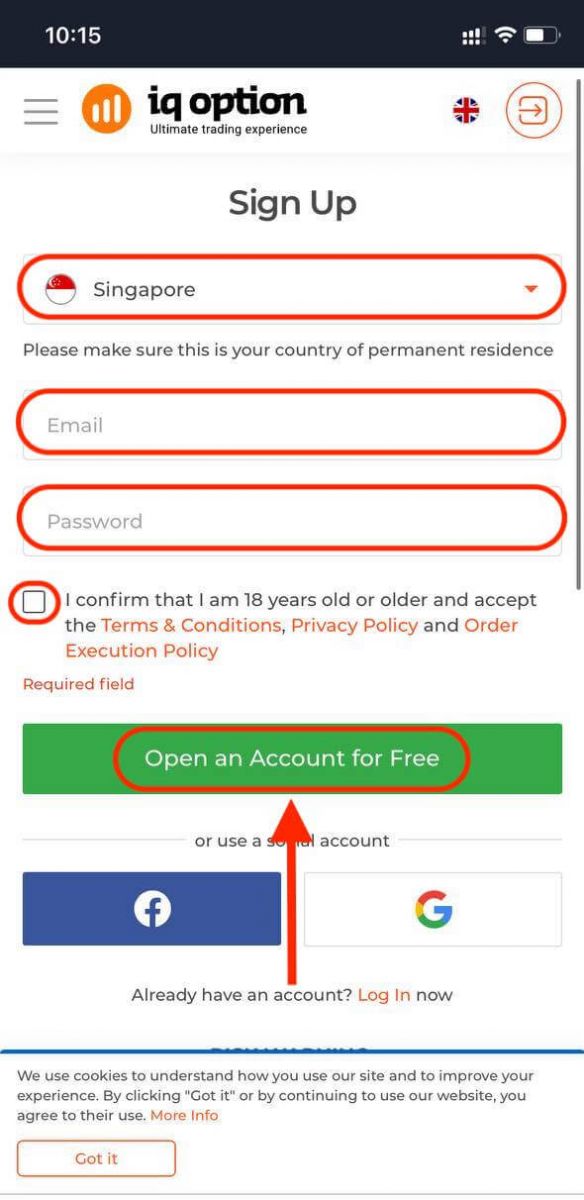
อยู่นี่ไง! ตอนนี้คุณสามารถซื้อขายจากแพลตฟอร์มเวอร์ชันเว็บบนมือถือได้แล้ว เวอร์ชันเว็บมือถือของแพลตฟอร์มการซื้อขายนั้นเหมือนกับเวอร์ชันเว็บทั่วไปทุกประการ ดังนั้นจะไม่มีปัญหาใด ๆ ในการซื้อขายและการโอนเงิน
คุณมีเงิน $10,000 ในบัญชีทดลอง
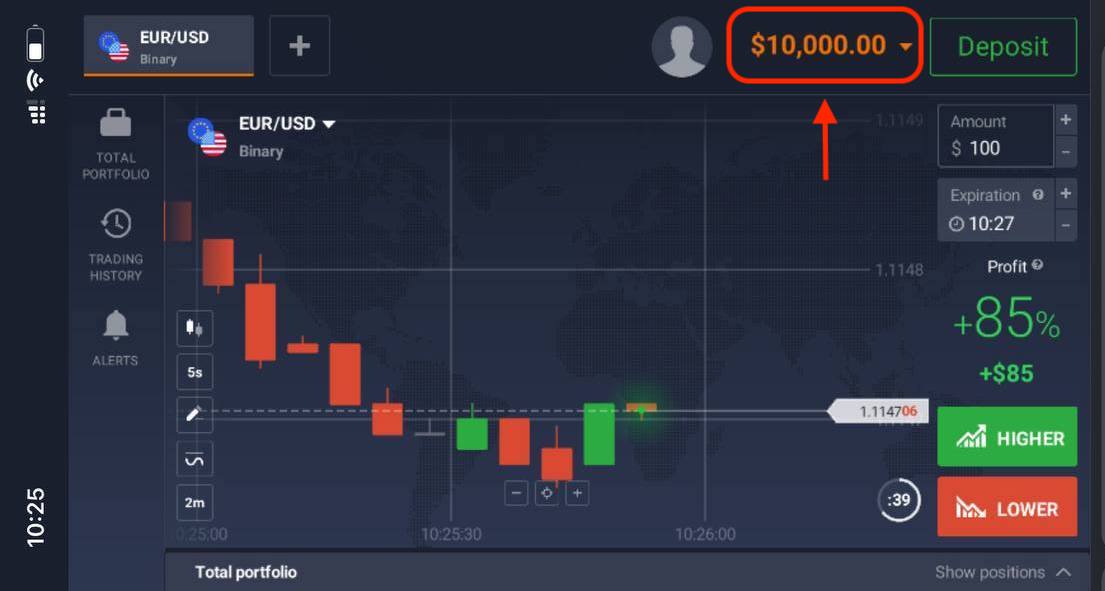
คำถามที่พบบ่อย (FAQ)
ฉันสามารถทำเงินได้เท่าไหร่ในบัญชีฝึกหัด?
คุณไม่สามารถทำกำไรจากธุรกรรมที่คุณดำเนินการในบัญชีทดลอง คุณจะได้รับเงินเสมือนและทำธุรกรรมเสมือนจริง มีวัตถุประสงค์เพื่อการฝึกอบรมเท่านั้น หากต้องการซื้อขายโดยใช้เงินจริง คุณต้องฝากเงินเข้าบัญชีจริง
ฉันจะสลับระหว่างบัญชีทดลองกับบัญชีจริงได้อย่างไร?
หากต้องการสลับระหว่างบัญชี ให้คลิกยอดคงเหลือของคุณที่มุมขวาบน ตรวจสอบให้แน่ใจว่าคุณอยู่ในห้องซื้อขาย แผงที่เปิดขึ้นจะแสดงบัญชีทั้งหมดของคุณ: บัญชีจริงและบัญชีทดลองของคุณ คลิกที่บัญชีเพื่อเปิดใช้งานเพื่อให้คุณสามารถใช้สำหรับการซื้อขาย
ฉันจะเติมเงินในบัญชีทดลองได้อย่างไร?
คุณสามารถเติมเงินในบัญชีทดลองได้ฟรีหากยอดคงเหลือต่ำกว่า $10,000 ก่อนอื่น คุณต้องเลือกบัญชีนี้ จากนั้นคลิกปุ่มฝากสีเขียวที่มีลูกศรสองตัวที่มุมขวาบน หน้าต่างจะเปิดขึ้นโดยคุณสามารถเลือกบัญชีที่จะเติมเงิน: บัญชีทดลองหรือบัญชีจริง
IQ Option มีแอปสำหรับพีซี, iOS หรือ Android หรือไม่
ใช่! และบนคอมพิวเตอร์ แพลตฟอร์มจะตอบสนองเร็วขึ้นในแอปพลิเคชันสำหรับ Windows และ Mac OS ทำไมการแลกเปลี่ยนในแอปพลิเคชันจึงเร็วกว่า เว็บไซต์อัปเดตการเคลื่อนไหวในแผนภูมิได้ช้ากว่าเนื่องจากเบราว์เซอร์ไม่ได้ใช้ความสามารถ WebGL ที่มีอยู่เพื่อเพิ่มทรัพยากรการ์ดวิดีโอของคอมพิวเตอร์ให้สูงสุด แอปพลิเคชันไม่มีข้อจำกัดนี้ ดังนั้นจึงอัปเดตแผนภูมิแทบจะในทันที IQ Option ยังมีแอปสำหรับ iOS และ Android คุณสามารถค้นหาและดาวน์โหลดแอปพลิเคชันได้ในหน้าดาวน์โหลด IQ Option
หากเวอร์ชันของแอปไม่พร้อมใช้งานสำหรับอุปกรณ์ของคุณ คุณยังคงสามารถซื้อขายได้โดยใช้เว็บไซต์ IQ Option
ฉันจะรักษาความปลอดภัยบัญชีของฉันได้อย่างไร?
เพื่อรักษาความปลอดภัยบัญชีของคุณ ให้ใช้การยืนยันตัวตนแบบ 2 ขั้นตอน ทุกครั้งที่คุณเข้าสู่ระบบแพลตฟอร์ม ระบบจะกำหนดให้คุณป้อนรหัสพิเศษที่ส่งไปยังหมายเลขโทรศัพท์ของคุณ คุณสามารถเปิดใช้งานตัวเลือกนี้ได้ในการตั้งค่า
วิธียืนยันบัญชีบน IQ Option
ฉันจะยืนยันบัญชีของฉันได้อย่างไร
เพื่อยืนยันบัญชีของคุณ โปรดคลิกที่เส้นสีแดง 'ยืนยันที่อยู่อีเมล' ดังที่แสดงที่นี่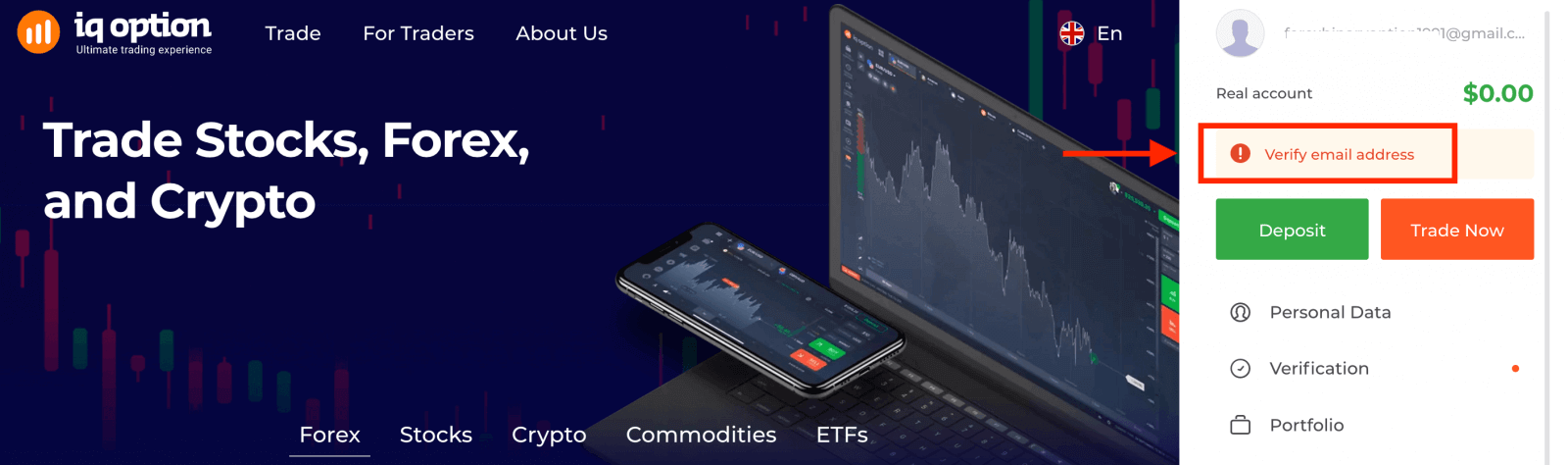
ขั้นตอนที่ 1:ยืนยันอีเมลของคุณ ในขั้นตอนการสมัคร คุณจะได้รับอีเมลพร้อมรหัสยืนยัน ป้อนรหัสนี้ในฟิลด์ที่เกี่ยวข้อง
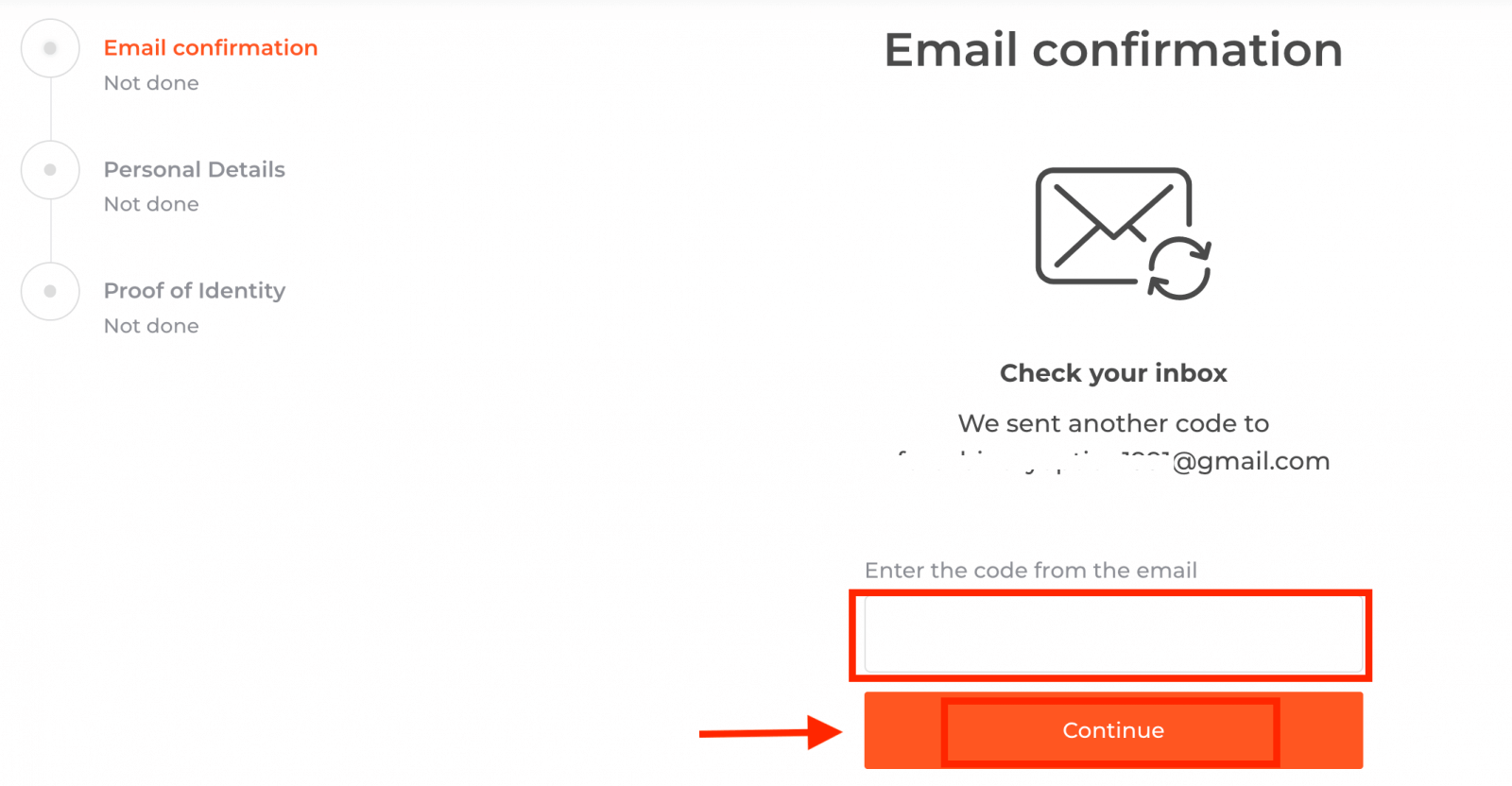
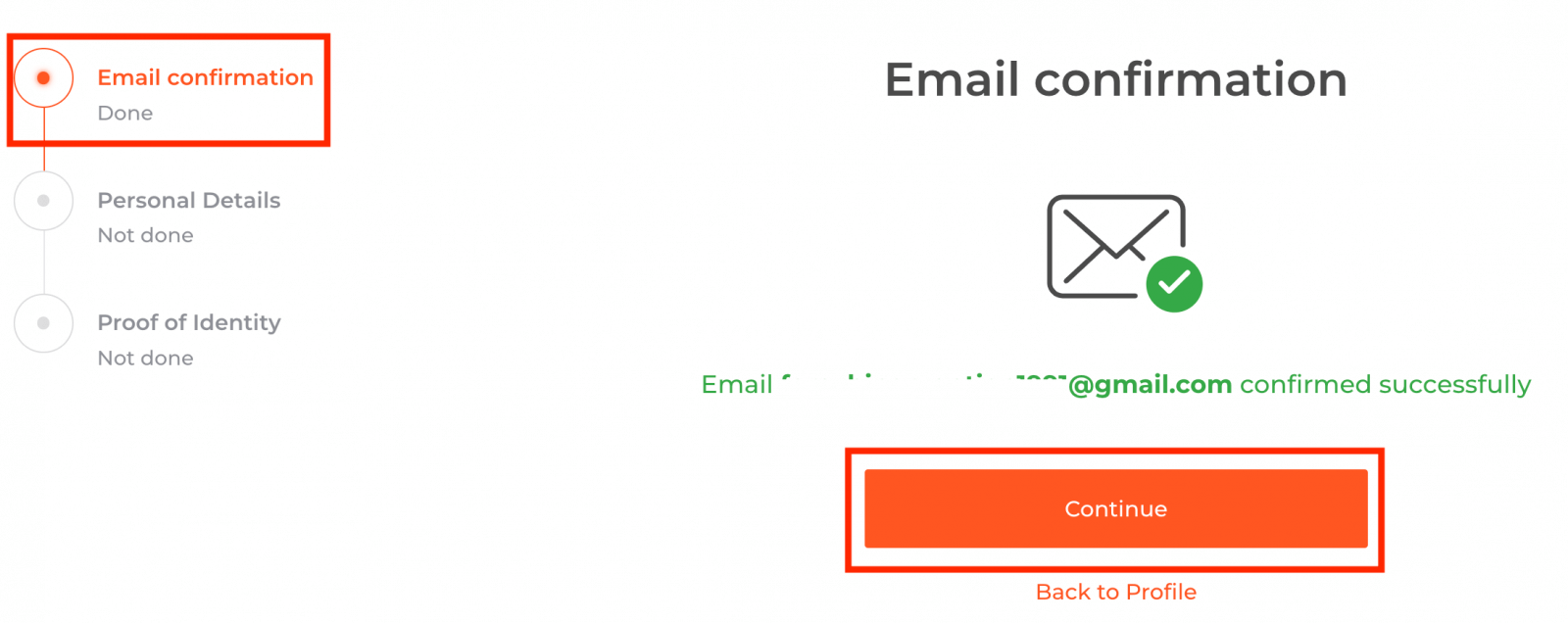
ขั้นตอนที่ 2 จำเป็นสำหรับการดำเนินขั้นตอนการยืนยัน
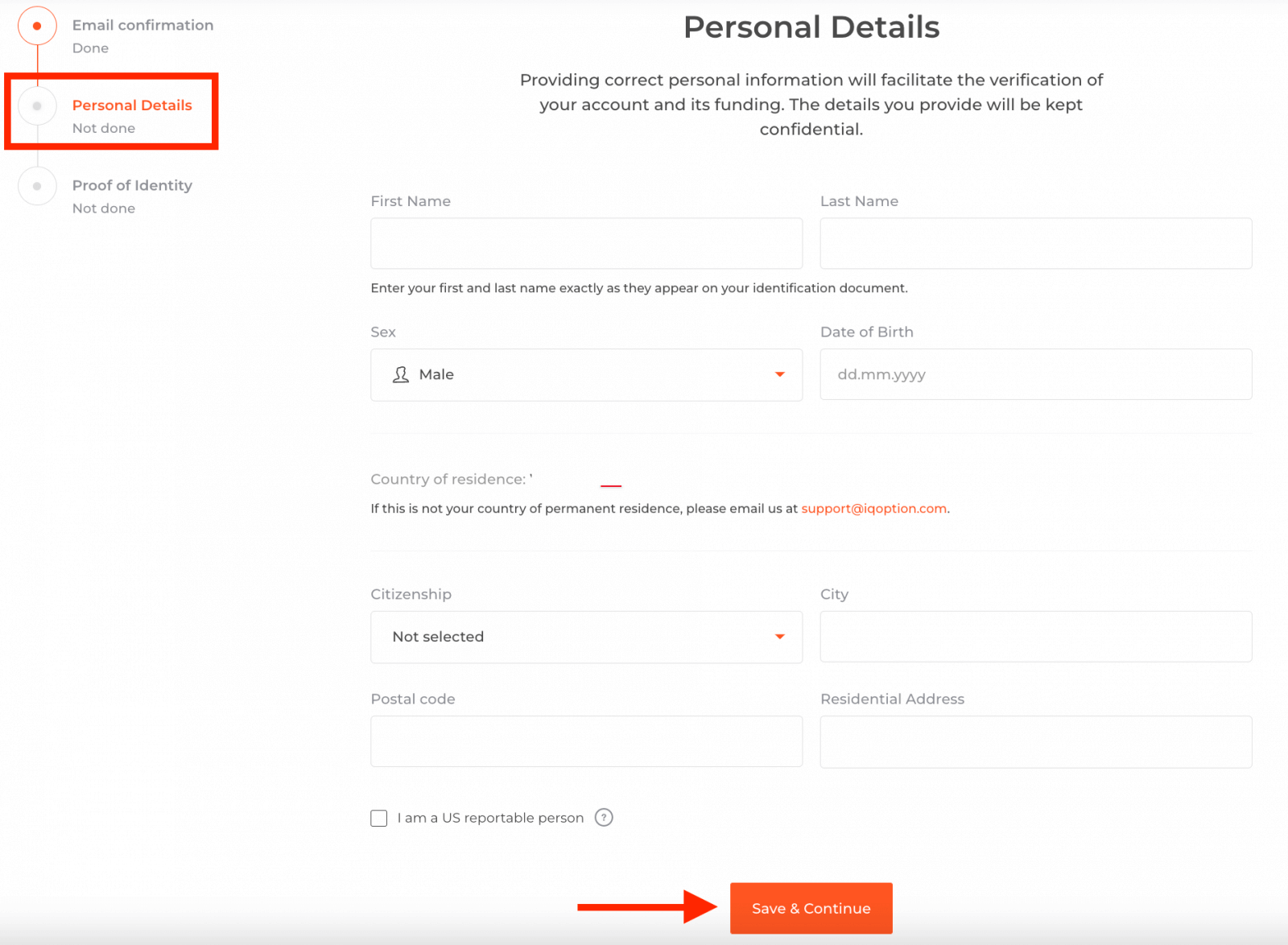
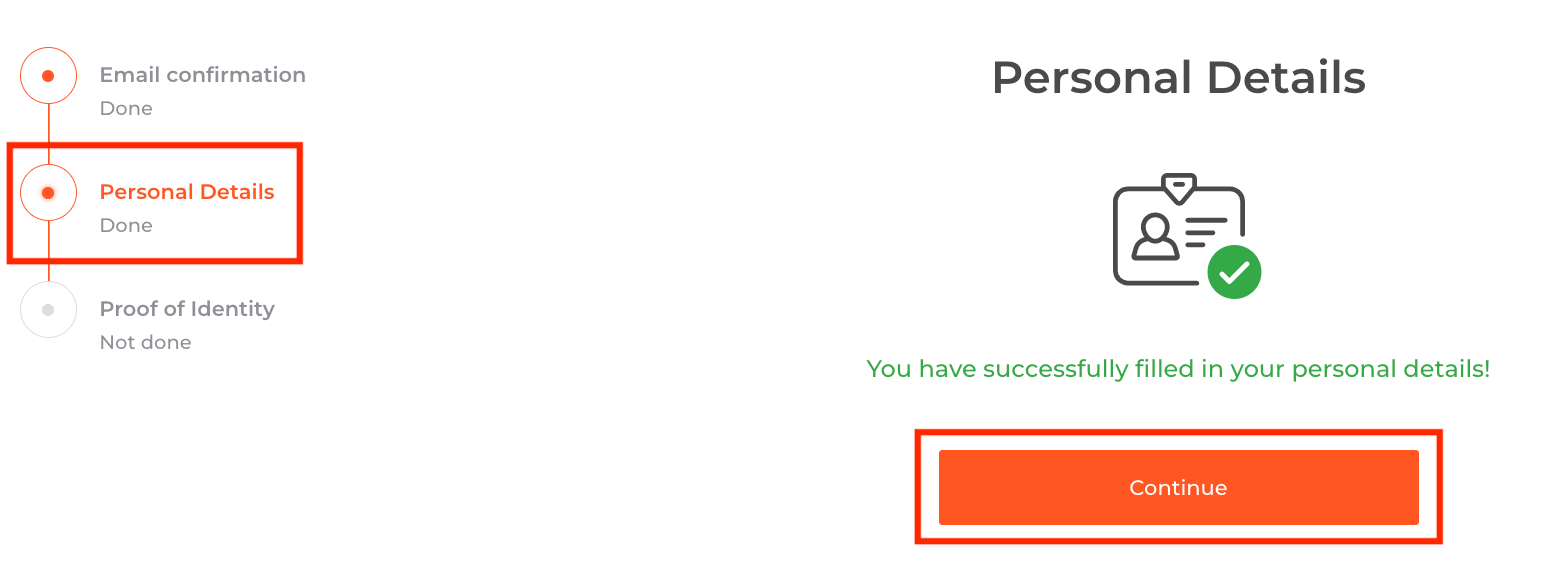
ขั้นตอนที่ 3 กำหนดให้คุณต้องอัปโหลดเอกสารของคุณเพื่อการตรวจสอบ:
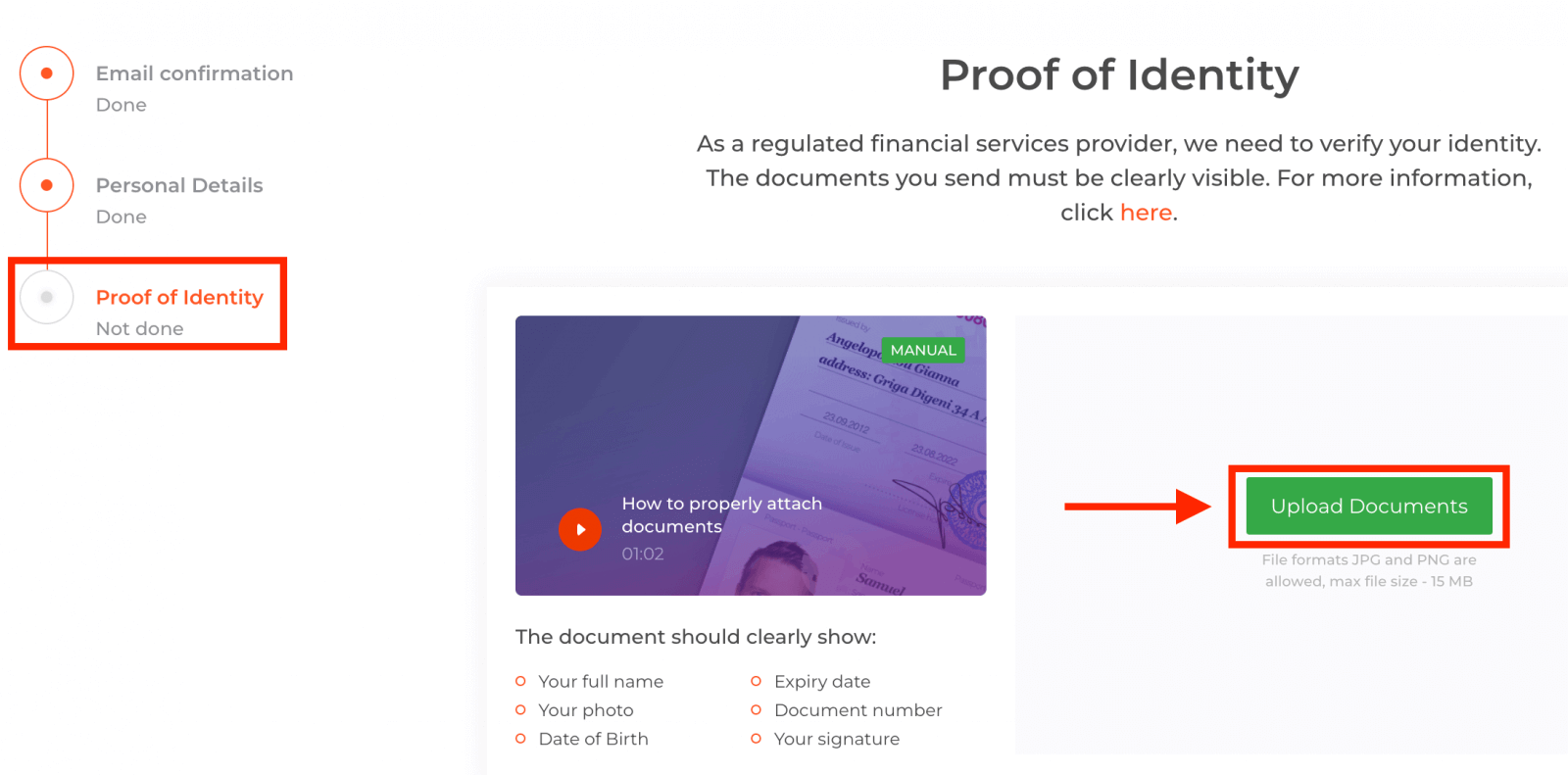
เพื่อให้ผ่านกระบวนการตรวจสอบ คุณจะต้องอัปโหลดเอกสารของคุณบนแพลตฟอร์มโดยใช้ลิงก์ด้านล่าง :
1) รูปถ่ายประจำตัวของคุณ ให้สแกนหรือรูปถ่ายของหนึ่งในเอกสารต่อไปนี้:
- หนังสือเดินทาง
- บัตรประจำตัวประชาชนทั้งสองด้าน
- ใบขับขี่ทั้งสองด้าน
- ใบอนุญาตผู้พำนัก
เอกสารควรแสดงให้เห็นอย่างชัดเจน:
- ชื่อเต็มของคุณ
- ภาพถ่ายของคุณ
- วันเกิด
- วันหมดอายุ
- หมายเลขเอกสาร
- ลายเซ็นของคุณ
2) หากคุณใช้บัตรธนาคารในการฝากเงิน โปรดอัปโหลดสำเนาบัตรทั้งสองด้านของคุณ (หรือบัตรหากคุณใช้มากกว่าหนึ่งใบในการฝากเงิน) โปรดจำไว้ว่าคุณควรซ่อนหมายเลข CVV ของคุณและให้แสดงเฉพาะ 6 ตัวแรกและ 4 หลักสุดท้ายของหมายเลขบัตรของคุณ โปรดตรวจสอบว่าบัตรของคุณได้รับการลงลายมือชื่อแล้ว
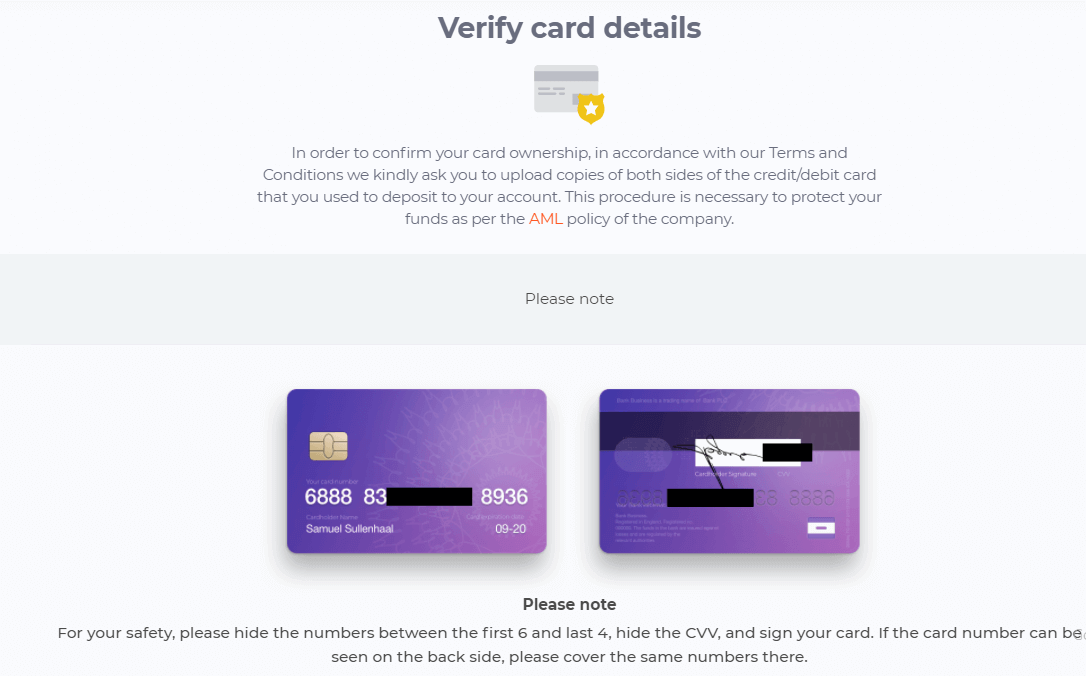
หากคุณใช้กระเป๋าเงินอิเล็กทรอนิกส์เพื่อฝากเงิน คุณต้องส่ง IQ Option สแกน ID ของคุณเท่านั้น
เอกสารทั้งหมดจะได้รับการยืนยันภายใน 3 วันทำการหลังจากที่คุณทำการขอถอนเงิน
คำถามที่พบบ่อย (FAQ)
ฉันสามารถซื้อขายโดยไม่ได้รับการยืนยันได้หรือไม่?
จำเป็นต้องผ่านขั้นตอนการยืนยันทั้งหมดเพื่อให้สามารถซื้อขายบนแพลตฟอร์ม IQ Option ได้ ในการปฏิบัติตามมาตรฐานความปลอดภัยและความปลอดภัยสูงสุด IQ Option มุ่งมั่นที่จะทำให้แน่ใจว่าเป็นเจ้าของบัญชีที่ทำธุรกรรมการซื้อขายและชำระเงินบนแพลตฟอร์มการซื้อขาย IQ Option
ฉันไม่สามารถยืนยันหมายเลขโทรศัพท์ของฉันได้
1. เปิดแพลตฟอร์มโดยใช้ Google Chrome ในโหมดไม่ระบุตัวตน
2. ตรวจสอบให้แน่ใจว่าระบุหมายเลขโทรศัพท์ของคุณถูกต้อง
3. รีสตาร์ทอุปกรณ์มือถือและตรวจสอบให้แน่ใจว่าอุปกรณ์ของคุณได้รับข้อความอื่น
4. ตรวจสอบว่าคุณได้รับ SMS หรือการโทรด้วยการตรวจสอบ รหัส
หากไม่ได้ผล โปรดติดต่อทีมสนับสนุน IQ Option ผ่าน LiveChat และให้ผู้เชี่ยวชาญ IQ Option พร้อมภาพหน้าจอของข้อผิดพลาด (ถ้ามี)
ฉันไม่สามารถยืนยันที่อยู่อีเมลของฉันได้
1. เปิดแพลตฟอร์มโดยใช้ Google Chrome ในโหมดไม่ระบุตัวตน
2. ล้างข้อมูลการท่องเว็บ — แคชและคุกกี้ ในการดำเนินการนี้ โปรดกด CTRL + SHIFT + DELETE เลือกจุดทั้งหมด จากนั้นคลิก CLEAN หลังจากนั้น โปรดเริ่มหน้าใหม่และดูว่ามีการเปลี่ยนแปลงใดๆ หรือไม่ อธิบายขั้นตอนทั้งหมดไว้ที่นี่ คุณอาจลองใช้เบราว์เซอร์อื่นหรืออุปกรณ์อื่น 3. ขออีเมลยืนยันอีกครั้ง 4. ตรวจสอบโฟลเดอร์สแปมในกล่องอีเมลของคุณ หากไม่ได้ผล โปรดติดต่อทีมสนับสนุน IQ Option ผ่าน LiveChat และให้ผู้เชี่ยวชาญ IQ Option พร้อมภาพหน้าจอที่แสดงข้อผิดพลาด (ถ้ามี)
เหตุใดเอกสารของฉันจึงถูกปฏิเสธ
โปรดตรวจสอบว่า:
- เอกสารของคุณเป็นสี
- เอกสารของคุณออกให้ไม่เกิน 6 เดือนที่ผ่านมา
- คุณอัปโหลดสำเนาเอกสารแบบเต็มหน้าของคุณ
- คุณใส่หมายเลขบัตรทั้งหมดอย่างถูกต้อง (รูปถ่ายต้องแสดงหกตัวแรกและตัวสุดท้าย หมายเลขบัตรสี่หลักของคุณ ต้องปิดรหัส CVV ด้านหลัง)
- คุณอัปโหลดเอกสารที่เหมาะสมเป็น ID ของคุณ เช่น หนังสือเดินทางหรือใบขับขี่